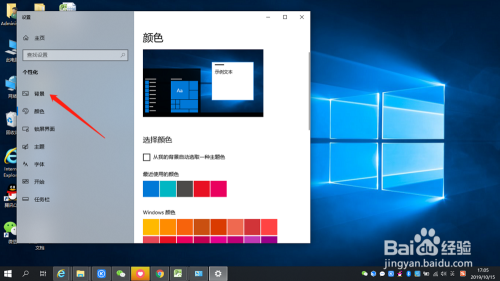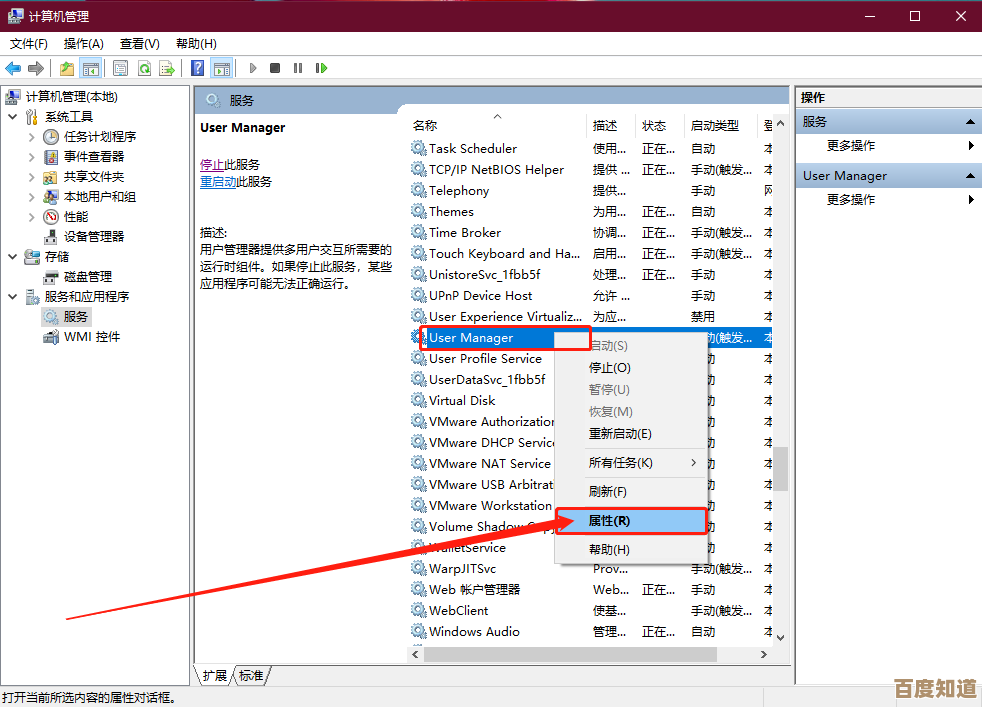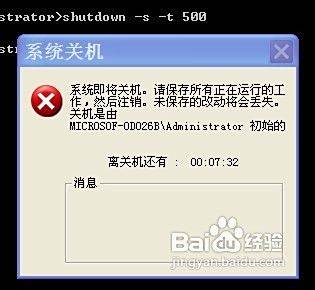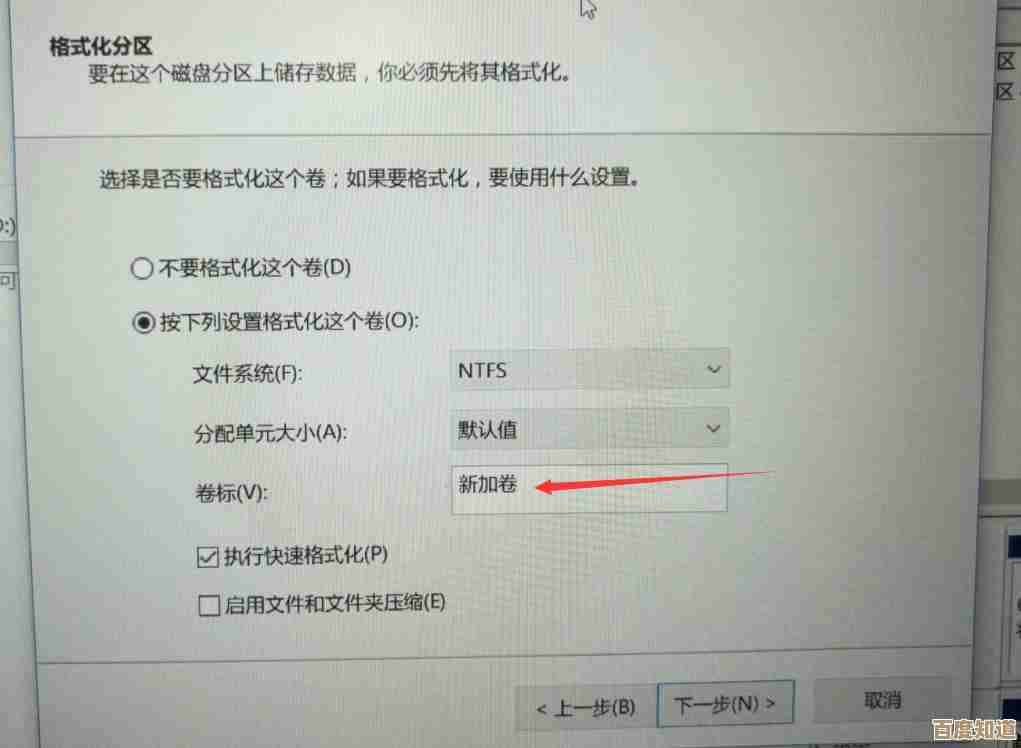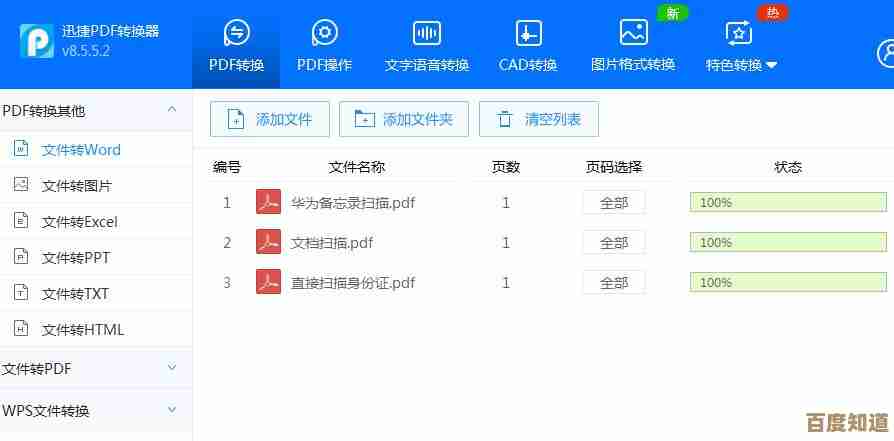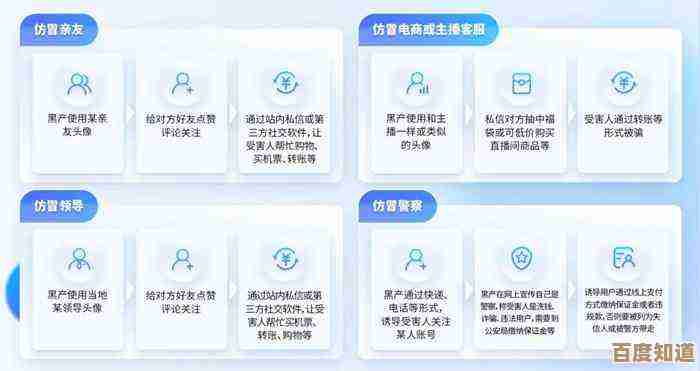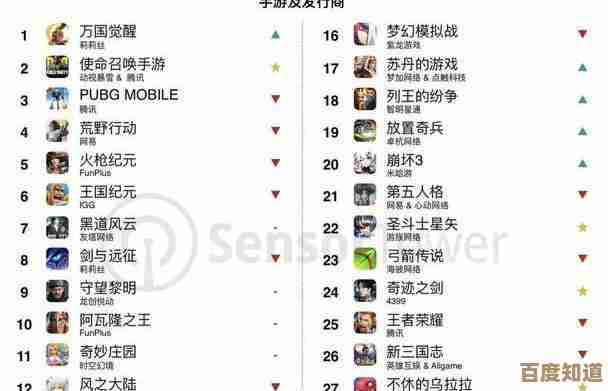电脑截图快捷键使用大全,装机高手详细步骤教学
- 问答
- 2025-10-21 14:12:53
- 2
哎,说到电脑截图这事儿,我真是有一肚子话想说,以前刚接触电脑那会儿,简直是个小白,想截个图只会满键盘找那个“Print Screen”键,按下去感觉屏幕闪一下,然后就不知道去哪找了,还得打开画图软件粘贴,麻烦得要死,后来慢慢摸索,才发现这里头门道可真多,简直像打开了新世界的大门,今天我就把自己这些年攒的、还有跟装机高手偷师来的东西,乱七八糟地跟你唠唠,可能没啥条理,你凑合听哈。
先说说最基础的那些快捷键吧,这个估计很多人知道一部分,但可能不全。
最经典的肯定是 PrtScn 键了,这哥们儿位置挺固定的,一般在键盘右上角,你按一下,它就把整个屏幕的画面“悄咪咪”复制到剪贴板了,你得找个地方(比如微信对话框、Word文档)按Ctrl+V才能贴出来,但有时候我只想截当前这个窗口,比如就截浏览器,不想把乱七八糟的桌面背景也带上,这时候就用 Alt + PrtScn,它只抓取当前最前面那个活动窗口,精准多了,省得我再裁剪。😉
不过Windows系统自己就带了更强大的工具,叫“截图工具”或者新版里的“截图与草图”(Windows+Shift+S),这个快捷键 Win + Shift + S 一按,屏幕暗下来,你可以选择矩形截图、任意形状截图(这个好玩,可以画个心形截)、窗口截图或者全屏截图,截完它会在右下角弹出个通知,点进去还能简单画两笔、裁一下再保存,这个我用的最频繁。
对了,如果你用的是游戏本或者有些品牌电脑,它们自个儿还带截图功能,比如玩游戏的时候,按 Win + G 呼出Xbox游戏栏,里面有个截图按钮,还能录屏,挺方便的,苹果Mac用户就更简单了,Command + Shift + 3 全屏,Command + Shift + 4 自选区域,还会直接生成图片文件在桌面,苹果在这方面一直做得挺人性化的。
聊完这些常规操作,再说点“装机高手”才会琢磨的细节,这部分可能有点杂,是我自己瞎折腾的心得。
你比如,有时候需要截长图,整个网页或者聊天记录,浏览器其实有插件可以办到,但高手更喜欢用第三方软件,比如Snipaste或者PicPick,Snipaste我强烈安利,按F1截图,然后F3就能把截图“贴”在屏幕最上层,像便利贴一样,你可以对照着打字或者参考,特别适合写教程或者对比资料的时候用,它的设置项巨多,刚开始可能有点晕,但习惯了就离不开了。
还有啊,截图之后的处理,很多人截完就扔那儿了,但高手会注意格式和大小,如果是截图表或者文字,用PNG格式,清晰不失真;如果是照片之类的,用JPG,文件小一点,有时候截图太大,发邮件或者上传有限制,就得用画图或者更专业的工具压缩一下,这个细节很重要,不然传半天传不上去急死人。😂
说到装机,其实跟截图也有点关系,你装好一台新电脑,第一件事除了装驱动,是不是也得把这些顺手的小工具配置好?我有个习惯,装完系统,肯定会把截图工具的快捷键检查一遍,甚至改成一个自己最顺手的位置,比如把Snipaste的快捷键设置成Ctrl+Shift+A,因为单手就能按到,效率高很多,这种小习惯,都是慢慢养成的,算不上什么技巧,但就是能让用电脑变得更舒心。
哦对了,差点忘了提,有些特殊场景的截图,比如你想截取BIOS界面或者开机画面的图,上面那些快捷键全歇菜,因为Windows还没起来呢,这时候…老实点,用手机拍吧,别折腾了,虽然可能有点反光,但最实在,还有啊,截出来的图,命名也是个学问,我见过有人桌面一堆“截图(1).png”、“截图(2).png”,过几天自己都忘了是啥,养成好习惯,截完顺手重命名,20231105_项目报告图表.png”,以后找起来方便得多。
呢,截图这事儿,看似简单,但真想用得溜,还是得花点心思,从最笨的Print Screen到各种组合键、专业软件,这个过程其实也反映了你对电脑理解的加深,别怕麻烦,多试试不同的方法,找到最适合你自己的那一套,这才是最重要的,希望我这些零零碎碎的经验,能给你一点点启发吧。

本文由颜泰平于2025-10-21发表在笙亿网络策划,如有疑问,请联系我们。
本文链接:http://www.haoid.cn/wenda/35540.html